Aggiornato il 07/03/2025 • Archiviato in: Ripara gli errori USB • Soluzioni comprovate
I Flash disk sono le migliori unità i cui è possibile memorizzare i file. Le unità Flash sono portatili e di piccole dimensioni, in tal modo, è possibile portarli con te e utilizzarli ovunque. Flash disk hanno capacità diverse che consentono di salvare i file di dati. Tuttavia, è possibile perdere i file di dati quando si formatta il disco o se si corrompe. Per recuperare i file importanti da un rigido danneggiato è necessario smettere di usare subito l'unità flash, perché si possono sovrascrivere i dati. Inoltre, cercare uno strumento di recupero dati che farà rivivere i vostri dati in modo sicuro.
I casi di unità flash corrotte dilagano. Le unità Flash si danneggiano e qui ci sono alcuni dei motivi più comuni.
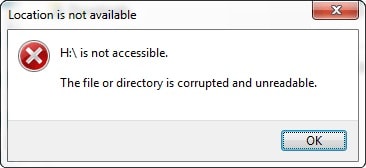
Ci sono vari tipi di virus che spesso attaccano le unità flash e dischi rigidi. Spesso arrivano sui nostri dispositivi tramite file compromessi o tramite Internet. Quando arrivano nella flash non danneggiano fisicamente i dati, ma possono danneggiare il contenuto sul tuo flash drive.
Quando si utilizza il disco rigido assicurarsi di staccarlo nel modo corretto. Quando si monta sul computer e si stanno trasferendo i dati assicurarsi che venga estratto in modo sicuro dal computer. Su un Mac, cliccare i tasti di Comando + E. Quando si espelle l'unità flash durante il trasferimento dei dati, si danneggieranno i file e si rischierà di corrompere il flash drive
Evitare di esporre l'unità flash a condizioni ambientali come il caldo e il freddo. Non è solo la temperatura, ma anche altri fattori, come l'acqua può colpire le unità. Quando questi fattori ambientali se entrano in contatto con un flash drive, danneggiano la cellula e possono portare alla perdita di dati.
Questa è una cosa che probabilmente non sapevi sulle unità flash. Quando li si usa per un lungo periodo di tempo, sono sottoposti ad usura. Questo utilizzo a lungo termine renderà l'unità soggetta a rottura. Ciò significa che non funzionerà bene e si perderanno i dati su di essa. Utilizzando un'unità flash spesso, per un lungo periodo di tempo, può anche contribuire a questo.
I modi di maneggiare le unità possono causare il danneggiamento dei dati. Alcune persone portano le unità flash in tasca. Si può anche far cadere il flash disk e causare la rottura fisica. Se non si rompe, potrebbe danneggiarsi una parte e, quindi, causare danni al vostro flash disk. Se si porta il flash disk in giro, assicurarsi che il tappo sia chiuso.
Prestare Sempre attenzione a come si manegga un unità flash. Bisogna trattarlo come un oggetto delicato, perché contiene i vostri preziosi dati. Se si ha fortuna, il flash drive danneggiato viene ancora riconosciuto dal computer, si desidera, allora, recuperare i file su di esso. Se questo è il caso, siete fortunati Wondershare Recoverit, può essere utilizzato su tutti i sistemi operativi. Le versioni di Windows e Mac sono pronti per essere scaricati. Consente di recuperare i file come video, file audio, foto e immagini dalla vostra unità flash, computer, e anche dalle schede di memoria. La bellezza di questo software è il modo in cui è stato progettato con quattro modalità di recupero atti a garantire che tutti i dati persi vengano recuperati.
Detto questo, vediamo come utilizzare questo software. In primo luogo, scaricarlo e avviarlo sul proprio computer. Poi montare il flash drive danneggiato sul computer.
Recuperare fino a 550+ tipi di file di dati persi dal vostro Flash Drive USB!

Quando si apre il software, le quattro modalità di recupero verranno visualizzate sul programma. Iniziare utilizzando la modalità di recupero file persi.
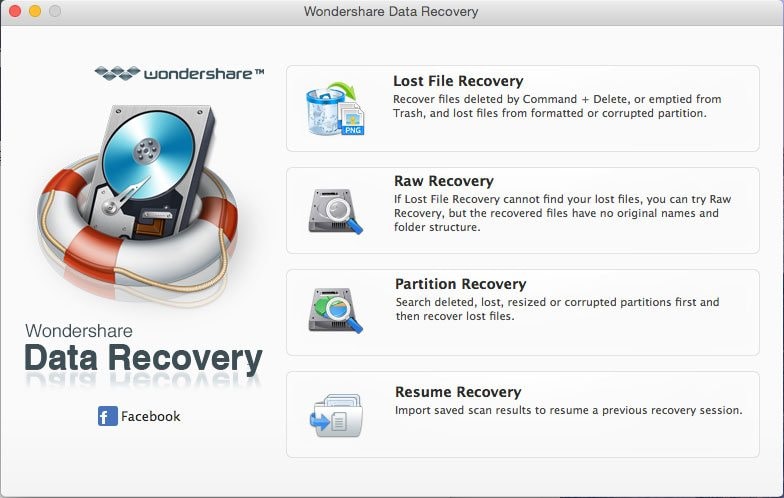
Prima di iniziare la scansione è necessario identificare l'unità e selezionare i tipi di file che si desidera recuperare. In questo caso, scommetto che avrete bisogno di recuperare tutti i file. Cliccare sull'icona All Files. Per ottenere una scansione completa di file, cliccare sull'opzione Enable Deep Scan. Da qui in alto a sinistra cliccare su Scan.
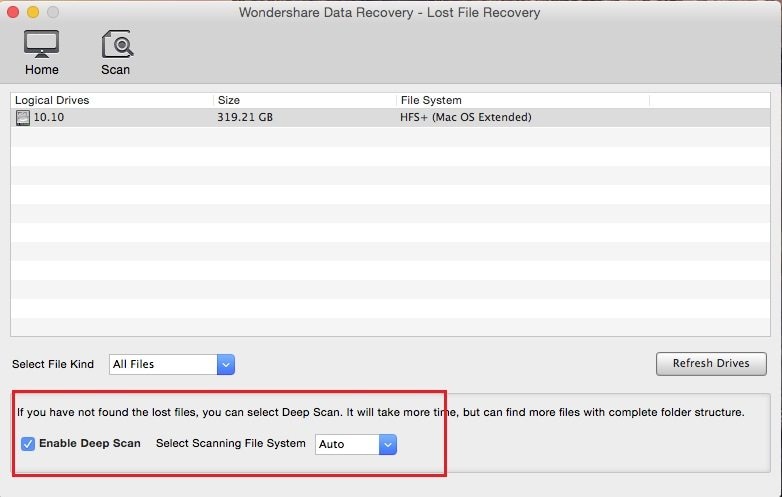
Dopo che il processo di scansione è completo, è possibile visualizzare in anteprima quello che è stato recuperato. Questo funziona per i file e le foto. Viene visualizzata anche la qualità dei file recuperati. Quindi, selezionare tutti i file che si desiderano e cliccare su recuperare. Scegliere un dispositivo di memorizzazione esterno per salvare i file.
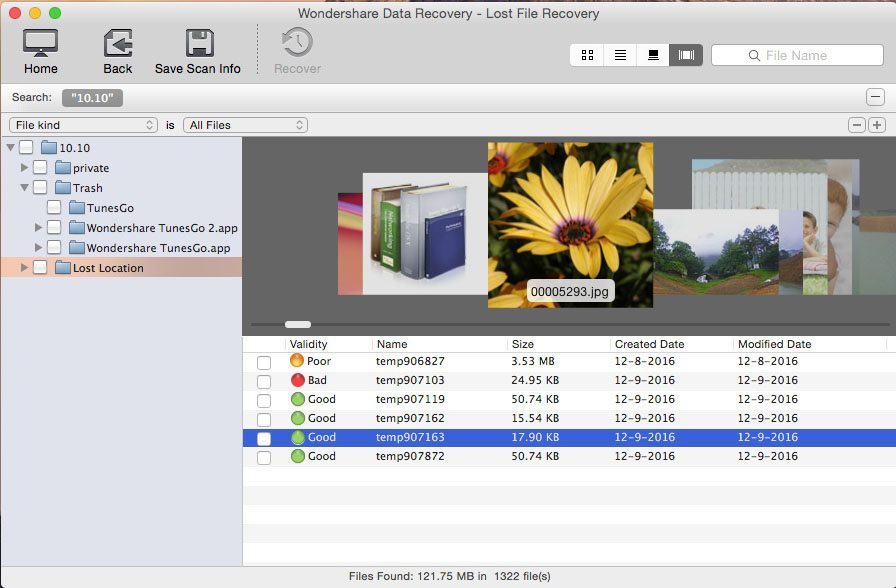
In alcuni casi, un flash drive potrebbe non apparire sul vostro computer. Avrete, quindi, bisogno di risolvere prima il problema. Su Mac andate Finder>Applicazioni> Utilità. Da qui, cliccare su Utilià Disco. Andare in First Aid e Ripara Disco.
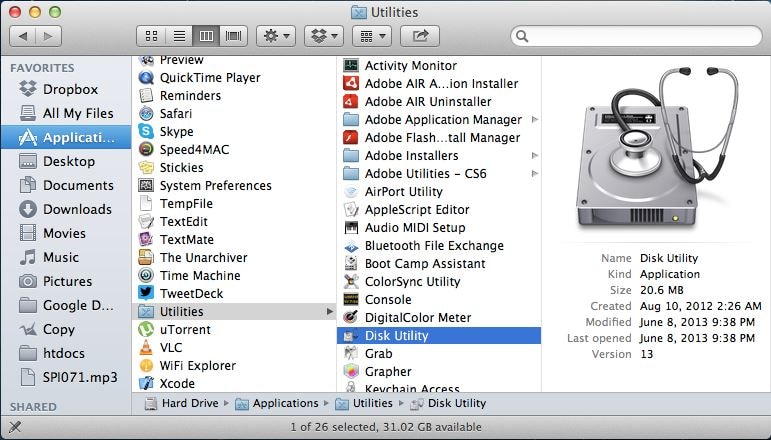
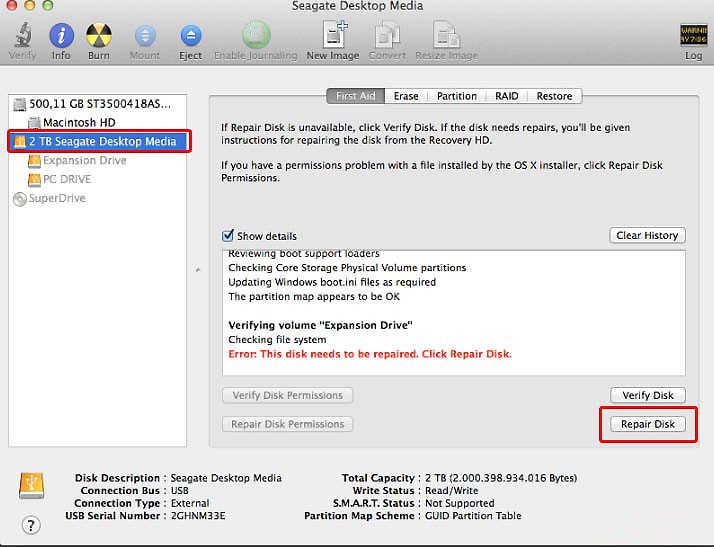
Se si utilizza Windows, utilizzare Gestione disco per formattare il disco. Andare su Start>Computer click destro del mouse su di esso. Si vedrà Gestione Disco sotto Archiviazione.
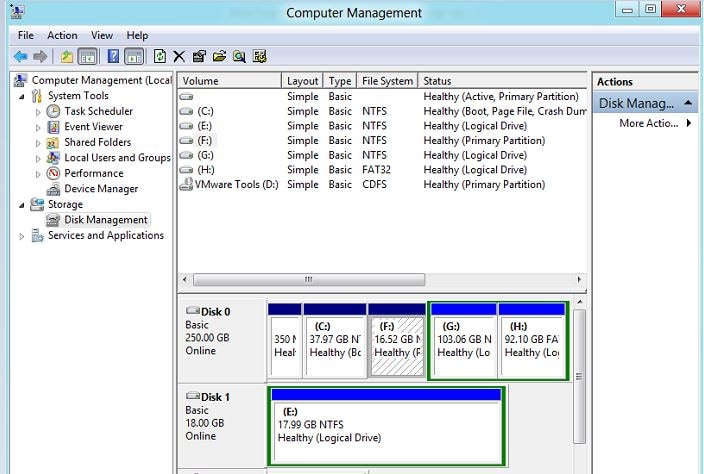
Identificare il flash drive e allocare i percorsi cliccando su Change Drive Letter and Paths. Vai avanti per accettare le modifiche e assegnare una lettera al vostro flash drive. Le lettere devono essere tra E e Z. Infine cliccare su OK per apportare le modifiche. Questo renderà il disco leggibile da Windows.
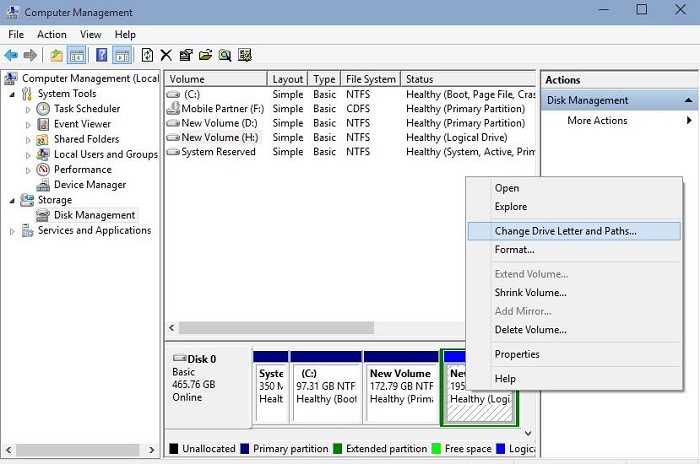
Dopo questo, utilizzare la procedura di recupero dati di Wondershare discussi sopra per recuperare i file sul disco.
Avete visto come fastidioso può essere quando l'unità flash non funziona. È, quindi, importante proteggere i file dall'essere danneggiati. Ecco alcuni consigli di base.
